Téléchargez MP3 sur iPhone avec les options les plus efficaces (prouvées en 2023)
 Mis à jour par Lisa Ou / 26 mai 2022 11:30
Mis à jour par Lisa Ou / 26 mai 2022 11:30 En tant que l'un des téléphones mobiles les plus populaires au monde, l'iPhone est livré avec des logiciels et du matériel de haute qualité pour vous faire profiter des meilleurs effets audio tout en écoutant de la musique. Vous devriez constater que l'iPhone est plus qu'un simple appareil téléphonique pour passer des appels, c'est un bon lecteur de musique, un stockage de données portable et bien plus encore pour la plupart des utilisateurs.
Pour les mélomanes, la question la plus courante est de savoir comment télécharger des MP3 sur iPhone.
Certains sont familiers avec iTunes ou Apple Music pour gérer les données entre les appareils et les ordinateurs afin qu'ils puissent le faire simplement avec un ordinateur Windows ou Mac.
Et si vous êtes un nouvel utilisateur d'iPhone ? Comment peux-tu faire ça? Et comment en choisir un adapté et fiable parmi des tonnes de choix parmi les résultats Internet ?
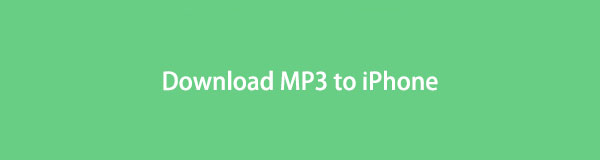
Cet article vous montrera clairement toutes les solutions disponibles sur les téléphones mobiles et les ordinateurs. Veuillez continuer.

Liste de guide
Partie 1. Télécharger MP3 sur iPhone
Les gens aimeraient télécharger directement des MP3 et d'autres fichiers musicaux sur iPhone, voici 4 méthodes plus simples pour les utilisateurs d'iPhone.
Avec FoneTrans pour iOS, vous profiterez de la liberté de transférer vos données d'un iPhone à un ordinateur. Vous pouvez non seulement transférer des messages texte iPhone sur un ordinateur, mais vous pouvez également transférer facilement des photos, des vidéos et des contacts sur un PC.
- Transférez des photos, des vidéos, des contacts, WhatsApp et plus de données en toute simplicité.
- Prévisualiser les données avant de transférer.
- iPhone, iPad et iPod touch sont disponibles.
Option 1. Télécharger MP3 sur iPhone avec iTunes
Les méthodes Apple sont toujours les meilleures options pour les utilisateurs d'iOS. Si vous avez un ordinateur, iTunes sera le premier que vous devriez essayer. Vous pouvez accéder à iTunes Store et télécharger ce que vous voulez via votre compte Apple.
Étape 1Exécutez iTunes sur l'ordinateur, cliquez sur Explorer.
Étape 2Cliquez sur le champ de recherche en haut et entrez le nom du MP3 que vous souhaitez télécharger.
Étape 3Choisissez celui que vous aimez, cliquez sur l'icône à trois points et sélectionnez Ajouter à la playlist.

Étape 4Cliquez Bibliothèque bouton. Localisez celui que vous venez d'ajouter à la bibliothèque, cliquez sur le Télécharger bouton pour l'enregistrer sur l'ordinateur.
Étape 5Connectez l'iPhone à l'ordinateur, cliquez sur le dispositif icône sur l'interface iTunes, choisissez Musique sous le Paramètres et vérifiez le Synchroniser Musique x chansons.

Étape 6Cliquez Sync bouton enfin.
Option 2. Télécharger MP3 sur iPhone via Apple Music App
Comme vous le savez peut-être, iTunes a été remplacé par Apple Music sur la dernière version de macOS. Vous devriez plutôt gérer vos fichiers musicaux avec celui-ci sur Mac.
Si vous avez un Mac, vous pouvez utiliser Apple Music pour télécharger des MP3 sur iPhone comme ci-dessous.
Étape 1Ouvert Apple Music app sur Mac, trouvez la chanson que vous voulez.
Étape 2Cliquez + bouton et choisissez Ajouter à la bibliothèque.
Étape 3Accédez à votre bibliothèque, appuyez sur le download bouton pour l'enregistrer sur votre Mac.
Étape 4Activer Synchronisation Apple Music iCloud fonctionnalité, vos fichiers de musique téléchargés sont également accessibles sur l'application iPhone Music.
Étape 5Courir Musique app sur iPhone, appuyez sur le download à côté de la chanson pour la télécharger sur l'appareil.
Pour les utilisateurs de musique Apple qui n'ont pas d'ordinateur, vous pouvez également télécharger directement MP3 sur iPhone à partir de cette application sur un appareil iOS.
Étape 1Ouvert Apple Music app, recherchez le fichier MP3 que vous souhaitez télécharger sur votre iPhone. Appuyez et choisissez Ajouter à la bibliothèque.
Étape 2Tenez-le et choisissez Télécharger bouton lorsqu'il apparaît.
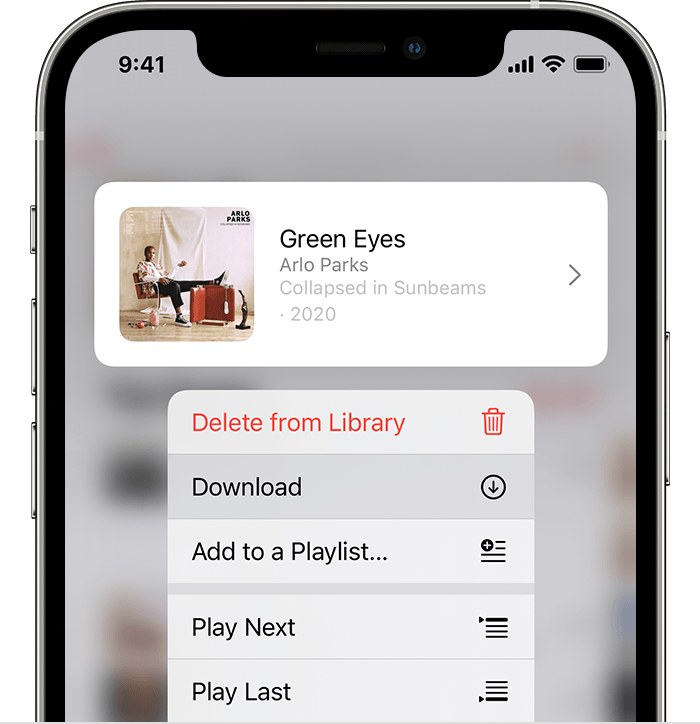
Outre les méthodes Apple, il existe de nombreux outils tiers sur le marché pour vous aider à résoudre les problèmes iOS tels que le téléchargement de MP3 sur iPhone.
Avec FoneTrans pour iOS, vous profiterez de la liberté de transférer vos données d'un iPhone à un ordinateur. Vous pouvez non seulement transférer des messages texte iPhone sur un ordinateur, mais vous pouvez également transférer facilement des photos, des vidéos et des contacts sur un PC.
- Transférez des photos, des vidéos, des contacts, WhatsApp et plus de données en toute simplicité.
- Prévisualiser les données avant de transférer.
- iPhone, iPad et iPod touch sont disponibles.
Option 3. Télécharger MP3 sur iPhone via un téléchargeur de musique tiers
Vous pouvez trouver des tonnes d'alternatives de partout, le point est de savoir comment choisir la bonne. Ainsi, 3 recommandations sont listées après test. Veuillez vérifier attentivement.
Top 1. Téléchargeur et lecteur de musique
Top 2. Google Play Musique
Haut 3. Spotify
Option 4. Comment télécharger des MP3 sur iPhone à partir de Safari
La 4ème méthode à ne pas manquer est le téléchargement de musique à partir de sites en ligne. Ils ont téléchargé toutes les chansons disponibles sur leurs sites, puis vous pouvez suivre les instructions pour les télécharger et les enregistrer sur votre iPhone.
De plus, vous êtes autorisé à le faire sur un ordinateur ou un téléphone portable. Ainsi, vous pouvez télécharger des MP3 sur iPhone à partir de Safari. Vous trouverez ci-dessous les étapes détaillées de SoundCloud, par exemple.
Étape 1Ouvert Safari app sur iPhone, et visitez le site officiel https://soundcloud.com/ pour télécharger MP3.
Étape 2Recherchez la chanson que vous aimez, appuyez sur le download bouton et enregistrez-le sur l'iPhone.
Si vous avez déjà téléchargé des MP3 sur un ordinateur ou d'autres appareils, vous pouvez également transférer des fichiers musicaux vers l'iPhone.
Partie 2. Transférer MP3 sur iPhone
Si vous avez déjà téléchargé ou enregistré des fichiers MP3 sur l'ordinateur, vous pouvez également les transférer sur l'iPhone. Les 3 solutions suivantes sont pour votre référence sur la façon de le faire.
Option 1. Comment transférer MP3 vers iPhone avec FoneTrans pour iOS
En tant qu'outil tiers qui se spécialise dans le transfert de données iOS entre les appareils iOS et les ordinateurs, FoneTrans pour iOS peut facilement exporter ou importer des photos, des vidéos, des contacts, des messages et plus encore depuis ou vers l'iPhone.
De la même manière, vous pouvez transférer MP3 vers iPhone depuis un ordinateur ou d'autres appareils iOS en quelques clics.
Avec FoneTrans pour iOS, vous profiterez de la liberté de transférer vos données d'un iPhone à un ordinateur. Vous pouvez non seulement transférer des messages texte iPhone sur un ordinateur, mais vous pouvez également transférer facilement des photos, des vidéos et des contacts sur un PC.
- Transférez des photos, des vidéos, des contacts, WhatsApp et plus de données en toute simplicité.
- Prévisualiser les données avant de transférer.
- iPhone, iPad et iPod touch sont disponibles.
Vous trouverez ci-dessous un exemple de transfert de MP3 vers iPhone à partir d'un ordinateur.
Étape 1Téléchargez et installez FoneTrans pour iOS sur l'ordinateur, branchez l'iPhone à l'ordinateur.
Étape 2Exploiter Autoriser sur l'écran de l'iPhone pour la connexion, puis choisissez Musique dans le panneau de gauche.
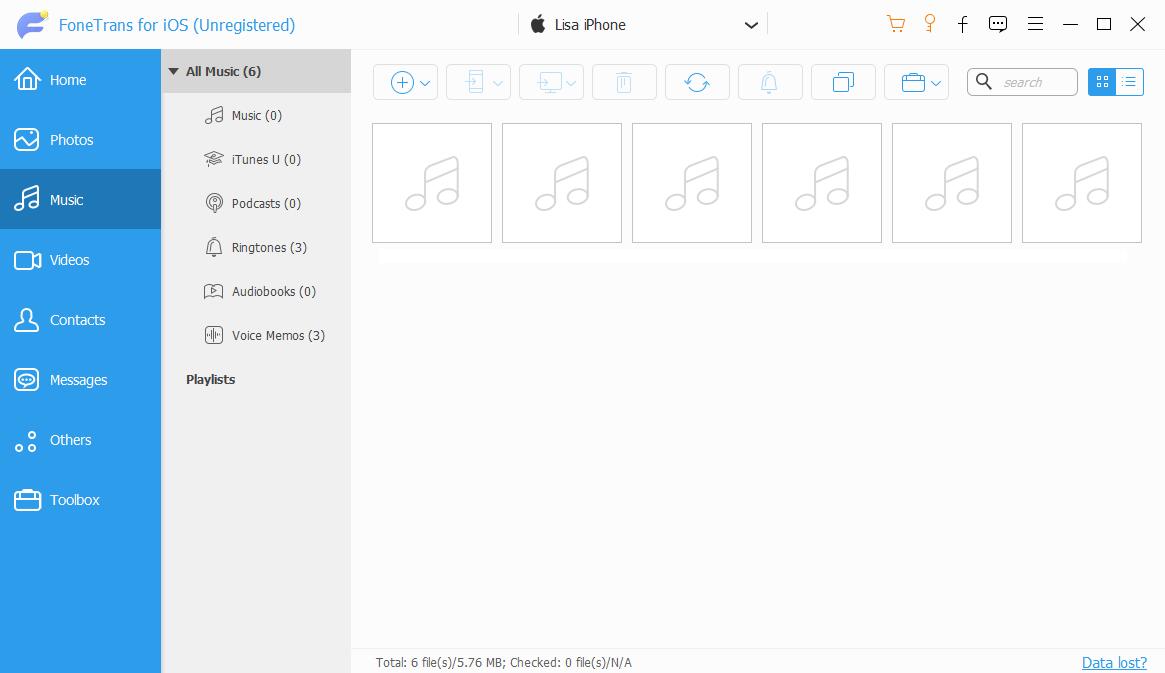
Étape 3Cliquez Ajouter dans la barre de menu supérieure et choisissez vos fichiers MP3 dans le dossier local. C'est ça.
Au fait, vous pouvez également l'utiliser pour transférer des MP3 vers l'iPhone depuis l'iPhone ou l'iPad, et même transférer de la musique entre l'iPhone et la bibliothèque iTunes si vous le souhaitez.
Bien sûr, vous pouvez également utiliser les moyens d'Apple pour le faire, continuez à lire.
Avec FoneTrans pour iOS, vous profiterez de la liberté de transférer vos données d'un iPhone à un ordinateur. Vous pouvez non seulement transférer des messages texte iPhone sur un ordinateur, mais vous pouvez également transférer facilement des photos, des vidéos et des contacts sur un PC.
- Transférez des photos, des vidéos, des contacts, WhatsApp et plus de données en toute simplicité.
- Prévisualiser les données avant de transférer.
- iPhone, iPad et iPod touch sont disponibles.
Option 2. Comment transférer MP3 vers iPhone via iTunes
Si vous avez téléchargé des MP3 sur un ordinateur ou une bibliothèque iTunes, vous pouvez simplement les déplacer vers l'iPhone avec iTunes. Voici les étapes avec des instructions claires.
Étape 1Exécutez iTunes sur l'ordinateur, cliquez sur Fichiers > Ajouter un fichier à la bibliothèque. Sélectionnez les fichiers MP3 dans le dossier de l'ordinateur et cliquez sur le Ouvert .
Étape 2Connectez l'iPhone à l'ordinateur et cliquez sur votre dispositif icône.
Étape 3Sélectionnez Musique à partir de la gauche Paramètres onglet et cochez la case à côté Synchroniser Musique x chansons.
Étape 4Enfin, cliquez sur Sync bouton et attendez un moment.
Pour les personnes qui utilisent le nouveau macOS, essayez plutôt le Finder.
Option 3. Comment transférer MP3 vers iPhone à l'aide du Finder
Finder sur Mac vous permet de sauvegarder, restaurer et synchroniser facilement des données sur iPhone. Vérifiez ci-dessous la démonstration pour vous.
Étape 1Dans le Finder sur Mac, cliquez sur le Musique languette.
Étape 2Cochez la case à côté de Synchronisez de la musique sur votre iPhone.
Étape 3Cliquez Appliquer bouton et attendez qu'il se termine.
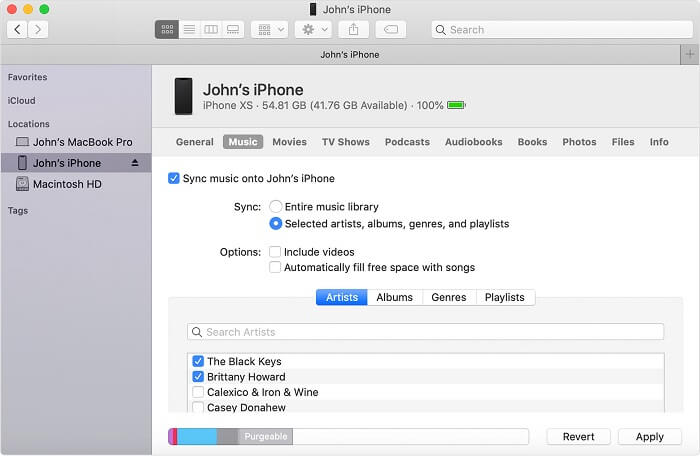
C'est tout sur la façon de télécharger ou de transférer des MP3 sur iPhone.
Avec FoneTrans pour iOS, vous profiterez de la liberté de transférer vos données d'un iPhone à un ordinateur. Vous pouvez non seulement transférer des messages texte iPhone sur un ordinateur, mais vous pouvez également transférer facilement des photos, des vidéos et des contacts sur un PC.
- Transférez des photos, des vidéos, des contacts, WhatsApp et plus de données en toute simplicité.
- Prévisualiser les données avant de transférer.
- iPhone, iPad et iPod touch sont disponibles.
Partie 3. FAQ sur le téléchargement de MP3 sur iPhone
Comment Airdrop MP3 sur iPhone ?
Airdrop est l'une des fonctionnalités les plus pratiques de l'iPhone pour aider les utilisateurs à transférer ou partager des photos, des fichiers, des vidéos, etc., sans obstacles. Mais vous ne pouvez pas déposer directement un fichier musical sur l'iPhone.
Comment ajouter des mp3 à Apple Music iPhone ?
Transférer de la musique sur iPhone est un jeu d'enfant si vous avez appris les méthodes ci-dessus. Cependant, si vous souhaitez transférer des MP3 sur iPhone sans iTunes, FoneTrans pour iOS est la meilleure recommandation pour vous et même les novices.
C'est tout sur la façon de télécharger des MP3 sur iPhone à partir de Safari, iTunes, Apple Music et de les transférer facilement sur iPhone. Pourquoi ne pas en choisir un qui convient et essayer maintenant !
Avec FoneTrans pour iOS, vous profiterez de la liberté de transférer vos données d'un iPhone à un ordinateur. Vous pouvez non seulement transférer des messages texte iPhone sur un ordinateur, mais vous pouvez également transférer facilement des photos, des vidéos et des contacts sur un PC.
- Transférez des photos, des vidéos, des contacts, WhatsApp et plus de données en toute simplicité.
- Prévisualiser les données avant de transférer.
- iPhone, iPad et iPod touch sont disponibles.
